L'iPhone d'Apple est l'un des gadgets électroniques personnels les plus puissants au monde. Cependant, nombreux sont les propriétaires d'iPhone qui n'utilisent pas pleinement leur appareil. Par exemple, les iPhones enregistrent des informations sur l'historique des localisations qui sont utiles à plusieurs égards. Comme ces données sont conservées en local sur votre appareil, ni Apple ni personne d'autre n'y a accès, sauf vous.
Vous pouvez trouver difficile de suivre l'historique des emplacements sur l'iPhone, ce que l'iPhone fait depuis des années. Par ailleurs, vous devez savoir que votre iPhone conserve un historique détaillé de vos déplacements sur une carte, avec l'heure de vos arrivées et de vos départs.. Poursuivons donc notre lecture pour en savoir plus Comment vérifier l'historique de la localisation de votre iPhone.
Sommaire
Partie 1: Vérifiez l'historique de votre localisation sur l'iPhone
Il y a plusieurs façons de vérifier votre Historique des emplacements sur l'iPhone, et ils comprennent les éléments suivants:
Utiliser les paramètres intégrés d'iOS pour vérifier l'historique des positions de l'iPhone
C'est dans les réglages de votre iPhone que vous pouvez trouver le plus rapidement l'historique de vos positions.
Étape 1: Sur votre smartphone, allez dans "Paramètres."
Etape 2 : Dans le menu déroulant, choisissez "Confidentialité."
Etape 3: Choisissez "Services de localisation."
Etape 4 : En bas, cliquez sur "System Services."
Etape 5 : Pour consulter l'historique de vos déplacements, choisissez "Lieux fréquents" ou "Lieux importants."
Les enregistrements de localisation indiquent les heures d'arrivée et de départ. Pour afficher une ville, appuyez sur son nom. Les noms de rue s'affichent à la place des villes visitées si vous avez déjà désigné des lieux sur votre appareil.
Utilisez l'application Apple Map pour vérifier l'historique des positions de votre iPhone
Il n'est pas possible de retracer l'historique de vos déplacements sur un iPhone à l'aide d'Apple Maps. En revanche, vous pouvez y repérer l'historique de vos recherches.
- Tout d'abord, activez Apple Maps.
- Ensuite, faites glisser vers le haut la carte grise sur la page d'accueil d'Apple Maps.
- Pour voir toutes les recherches récentes, choisissez Voir tout sous Recherches récentes.
- Touchez un lieu pour obtenir des indications détaillées.
- Enfin, le bouton de sortie permet d'accéder à la boîte de recherche et au nom de l'adresse si le lieu souhaité n'est pas visible.
Utilisez l'application Google Maps pour vérifier l'historique des positions de votre iPhone
Grâce à la fonction Chronologie, vous pouvez retrouver l'historique de vos positions si vous naviguez dans l'application Google Maps sur votre iPhone.
Activer le service de localisation de Google Map
Vos paramètres de confidentialité déterminent si Google Maps peut détecter votre position. Vous pouvez décider, par exemple, si Google doit suivre votre position en permanence en arrière-plan ou uniquement lorsque vous utilisez l'application. Sur votre iPhone ou iPad, accédez à Paramètres > Confidentialité > Services de localisation > Google Maps et sélectionnez l'option Toujours si vous souhaitez voir l'historique des positions.
Afficher l'historique des positions de l'iPhone sur une carte Google
Vous pouvez utiliser une application mobile pour afficher la page Google Maps Timeline de votre iPhone. Les lieux que vous avez visités, l'heure de votre visite et la durée de votre séjour sont indiqués dans la vue chronologique de gauche. Si vous utilisez Google Photos, vous pouvez voir ici toutes vos photos de voyage. Utilisez un ordinateur portable ou un ordinateur de bureau pour une meilleure expérience de visualisation.
Pour consulter l'historique de votre localisation, suivez les instructions ci-dessous.
- Tout d'abord, ouvrez l'application Google Maps et choisissez votre photo de profil.
- Localisez et appuyez sur Timeline, qui se trouve dans le coin supérieur gauche de l'écran.
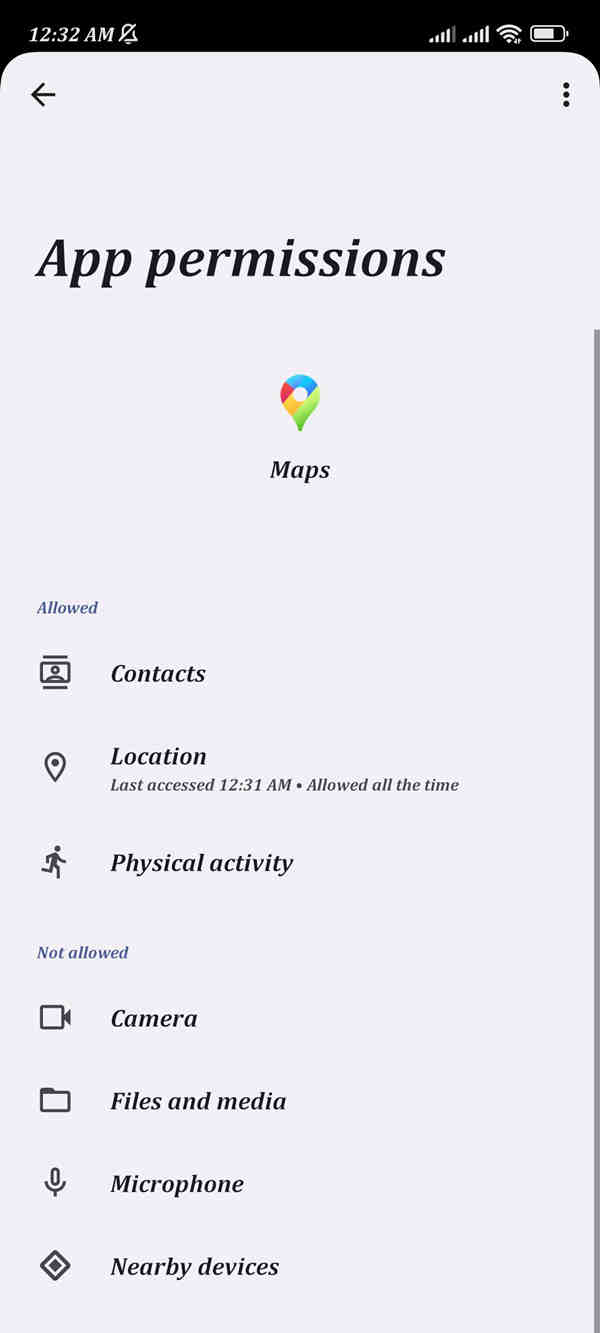
- Le détail complet des informations relatives à votre voyage est disponible à n'importe quelle date. Votre trajet s'affiche sur la carte de droite.
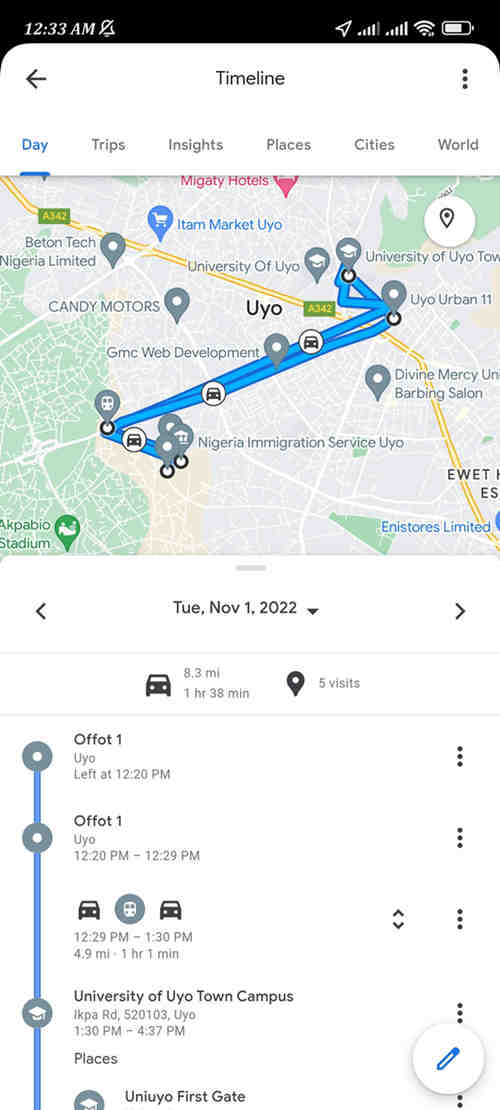
Sur Google Maps, désactivez l'historique des positions
Vous pouvez désactiver la fonction Historique de la localisation si vous souhaitez éviter que Google ne collecte et ne conserve ces données.
- Vous pouvez trouver la partie relative à l'historique des positions sur la page Timeline de Google Maps, dans la ligne inférieure. La mention "L'historique des positions est activé" y figure."
- Dans cette zone, cliquez sur le bouton "Gérer l'historique des emplacements".
- Sur l'écran suivant, cliquez sur le bouton situé à côté de "Historique de la localisation" pour arrêter le suivi de la localisation.
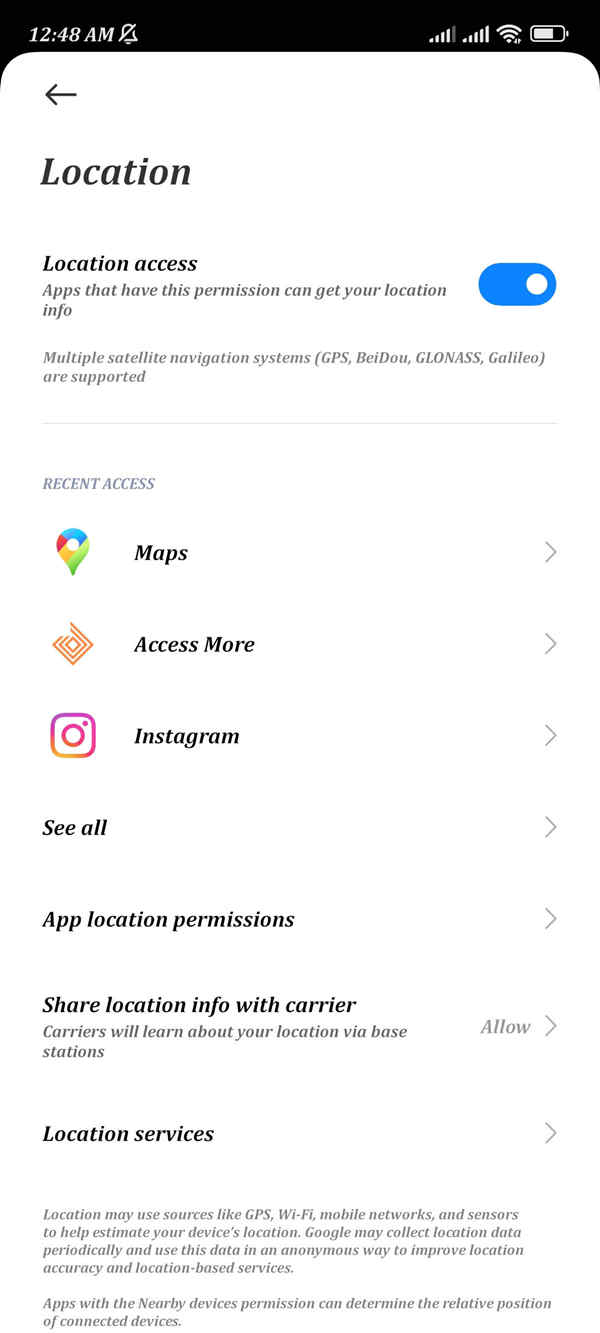
Google Maps ne peut plus suivre votre position sur votre appareil. Par conséquent, certaines applications Google continueront d'enregistrer des informations de localisation horodatées. Vous pouvez désactiver cette activité dans les paramètres en sélectionnant Activité Web & App.
Voici d'autres articles sur l'historique de localisation de l'iPhone:
Guide complet sur l'effacement de l'historique de localisation sur l'iPhone 2023
4 Méthodes éprouvées pour vérifier l'historique de localisation de l'iPhone d'ici 2023!
Partie 2: Vérifier l'historique de l'iPhone de la famille et des amis
Les applications ci-dessous vous permettent de consulter l'historique de la localisation des autres uniquement lorsqu'ils acceptent vos invitations. Voici Comment vérifier l'historique de localisation de l'iPhone 2022:
FamiSafe-Traceur de localisation
FamiSafe, qui dispose de plusieurs fonctionnalités, notamment l'interdiction d'applications, le suivi de la localisation, le filtrage du navigateur, la limitation du temps passé devant l'écran, est l'outil de contrôle parental le plus fiable. Vous pouvez maintenant commencer à surveiller l'historique de la localisation d'un iPhone ou d'un smartphone Android. Grâce aux progrès technologiques du GPS, il est désormais beaucoup plus facile de trouver quelqu'un, de le localiser et de savoir où il se trouve.
FamiSafe propose de nombreuses technologies de suivi utiles et très performantes. La fonction "Localisation GPS en temps réel" de ce gadget vous permettra de savoir où se trouvent vos enfants à tout moment, et la fonction "Historique de localisation" vous permettra même de savoir où ils se sont rendus dans le passé. La fonction "Geofence" vous avertit chaque fois que votre enfant franchit la frontière définie.
La restriction est l'une de ses meilleures qualités. Il peut imposer des restrictions d'applications, bloquer l'accès à des sites web et vous avertir par le biais de la géolocalisation lorsque votre enfant atteint une zone dans laquelle vous ne souhaitez pas qu'il se trouve. Vous pouvez surveiller vos enfants à tout moment et voir où ils sont allés si vous suivez les instructions suivantes.
Dans FamiSafe, vous pouvez voir une chronologie des activités de vos enfants. Historique des positions sur l'iPhone et en savoir plus sur leur voyage. Regardez cette vidéo pour savoir comment suivre l'historique de localisation d'iOS via FamiSafe.
Procédez comme suit pour vérifier l'historique de la localisation:
Étape 1: Télécharger FamiSafe et visiter l'historique des emplacements
Choisissez le bouton "Live Location" dans le menu principal de l'application pour accéder à la fonction. Une carte est affichée à côté de la fonction "Live Location".
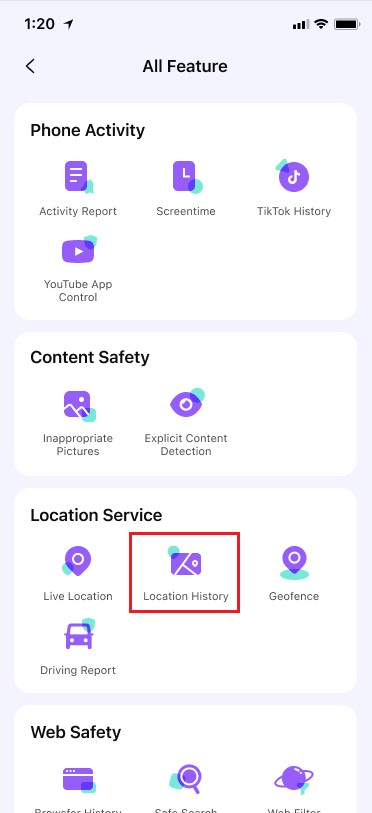
Étape 2 : Vérifier l'historique des lieux
Vous pouvez rechercher les emplacements précédents de votre enfant à l'aide de marqueurs sur la carte et des données de localisation précises.
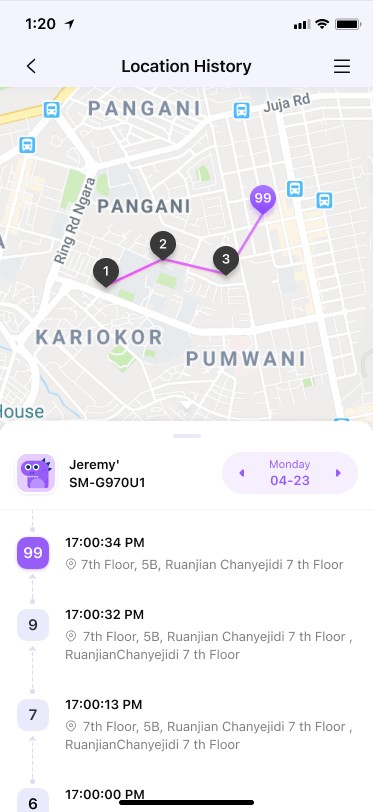
Télécharger gratuitement sur Google Play et App Store!
5 481 435 de personnes se sont inscrites.
- Filtre web et recherche sécurisée
- Limitation et programmation du temps d'écran
- Localisation et rapport de conduite
- Bloqueur d'applications et suivi de l'activité des applications
- Suivi de l'historique de YouTube et bloqueur de vidéos
- Alertes sur les messages des médias sociaux et les images pornographiques
- Il fonctionne sur Mac, Windows, Android, iOS, Kindle Fire et Chromebook.
Application Find My Friends
Retracer le parcours d'une personne Le partage de l'historique des positions sur l'iPhone via Find My Friends n'est possible que si le propriétaire de l'appareil iOS accepte l'invitation. En outre, le téléphone affichera une bannière bleue bien visible indiquant "Find My Friends utilise votre position", ainsi qu'un symbole de position à côté de la batterie pour indiquer à l'utilisateur que sa position est partagée.
Vous pouvez indiquer à votre famille où vous vous trouvez en utilisant l'application Find My. Voici les procédures à suivre pour partager votre position avec d'autres personnes.
- Sur votre iPhone, allez dans Réglages
- Cliquez sur votre nom.
- Tapez sur Trouver moi après avoir accédé à cette page.
- activer "Partager ma position."
- Appuyez sur Activer Find My iPhone, puis sur Find My iPhone.
L'activation de la recherche hors ligne vous permettra d'afficher votre smartphone hors ligne. Envoyer le dernier emplacement permet à Apple d'obtenir l'emplacement le plus récent de votre appareil lorsque la batterie est faible.
Comment afficher l'historique des lieux avec l'application Find My friend
Voici les procédures à suivre pour connaître l'emplacement actuel d'une personne sur Find My.
- Décryptage de votre iPhone
- Cliquez sur Find My Symbol pour y accéder. Il s'agit d'un point bleu au centre d'un cercle radar vert.
- Cliquez sur l'icône
- Un menu comprenant les options Personnes, Appareils et Moi apparaît en bas de l'écran.
- Pour afficher l'historique de localisation d'un nom ou d'un appareil donné, tapez dessus.
Geonection App
Que vous ayez un iOS ou un Android, vous pouvez utiliser Wondershare Geonection pour suivre les déplacements de vos proches et vous assurer qu'ils sont en sécurité. L'entreprise a conçu Wondershare Geonection de manière à ce que vous puissiez bénéficier de toutes les fonctionnalités essentielles.
Examinons plus en détail chacune des caractéristiques fournies.
Étape 1 : Télécharger Geonection et créer un cercle
Créez un cercle pour partager ou consulter des informations de localisation avec vos amis ou votre famille. Le cercle est une fonction de géolocalisation qui ressemble à un groupe. Pour partager votre position avec d'autres personnes, vous pouvez créer plusieurs cercles. Le nom du cercle actuel s'affiche en haut de l'interface principale après avoir créé ou saisi un cercle, et vous pouvez localiser tous les cercles en appuyant sur la case déroulante Cercle.
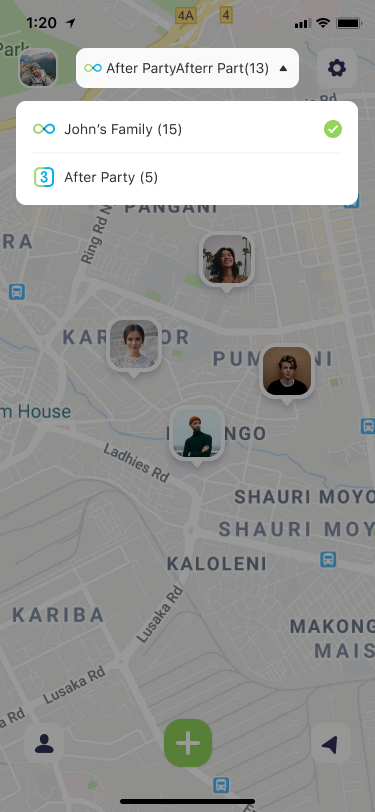
Étape 2 : Partager la localisationn
L'interface utilisateur principale est une carte montrant l'avatar de votre compte en temps réel à proximité de vos amis et de votre famille. En touchant un avatar, vous pouvez voir sa position actuelle et passée.
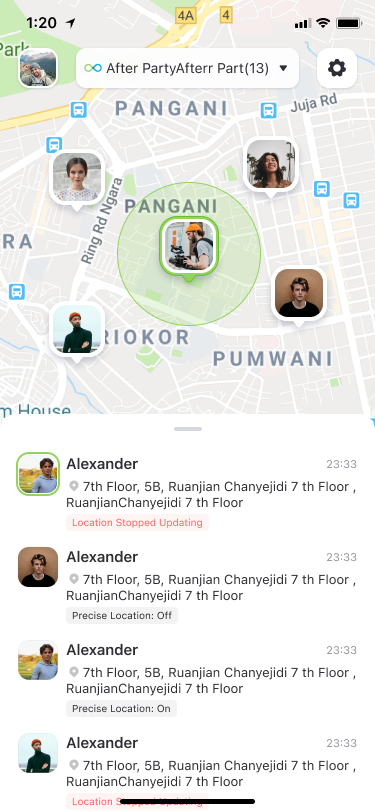
Étape 3 : Autre façon de voir l'emplacement
Vous pouvez également voir la position actuelle de chaque membre du cercle en cliquant sur le bouton de tête dans le coin inférieur gauche de l'écran. Lorsque vous appuyez sur la flèche dans le coin inférieur droit, la carte revient à votre position.
Partie 3: Résumé
Cet article présente donc comment voir l'historique des emplacements sur l'iPhone en utilisant six moyens efficaces. N'oubliez donc pas d'accéder à votre Historique de la localisation de l'iPhone la prochaine fois que vous voudrez savoir où vous êtes allé et ce qui s'est passé lors de votre précédent voyage. Même si Apple ne dispose pas de données exactes, vous pouvez faire confiance à Google Maps, ainsi qu'à des applications tierces telles que FamiSafe et Geonection.
FAQ
Puis-je voir l'historique de localisation de quelqu'un d'autre ?
L'approche la plus simple pour garder un œil sur l'iPhone d'une autre personne est de passer par iCloud. iCloud vous permet de trouver un appareil sur une carte, de verrouiller l'écran du téléphone, de diffuser un son et d'effacer toutes les données, même si vous ne pouvez pas voir toute l'étendue de son activité en ligne.
Combien de temps l'historique des emplacements est-il conservé sur l'iPhone ?
Trente-six mois est le délai le plus long. L'historique des emplacements datant de plus de trois, 18 ou 36 mois est immédiatement supprimé.

